NET在構建web應用程式的HTTP之上提供了一個抽象層。它在面向對象的範例中提供高級實體,如類和組件。
構建ASP.NET應用程式和前端的關鍵開發工具是Visual Studio。在本教程中,我們將使用Visual Studio 2008。
Visual Studio是一個用於編寫、編譯和調試代碼的集成開發環境。它提供了一套完整的開發工具,用於構建ASP.NET web應用程式、web服務、桌面應用程式和移動應用程式。
Installation
Microsoft提供了一個免費版本的visual studio,其中還包含SQL Server,可以從www.visualstudio.com下載。
步驟1−下載完成後,運行安裝程序。將顯示以下對話框。
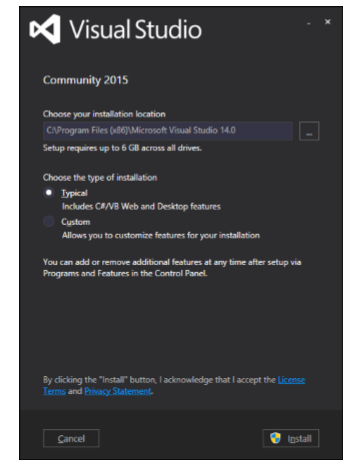
第2步−單擊「安裝」按鈕,它將啓動安裝過程。
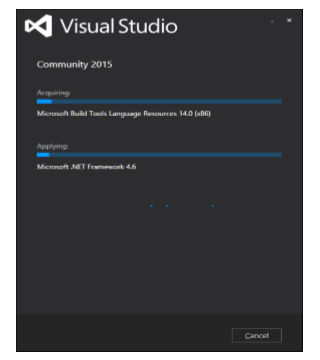
步驟3−安裝過程成功完成後,您將看到以下對話框。如果需要,請關閉此對話框並重新啓動計算機。
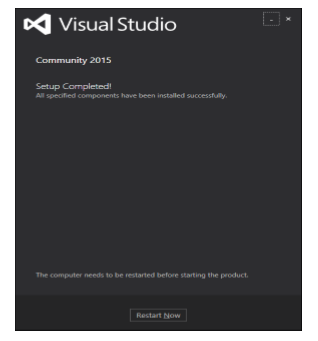
步驟4−從「開始」菜單打開Visual Studio,將打開以下對話框。這將是一段時間的第一次準備。
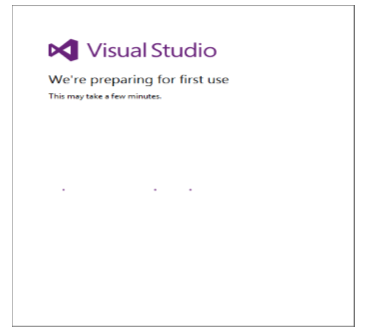
步驟5−完成所有操作後,您將看到Visual studio的主窗口。
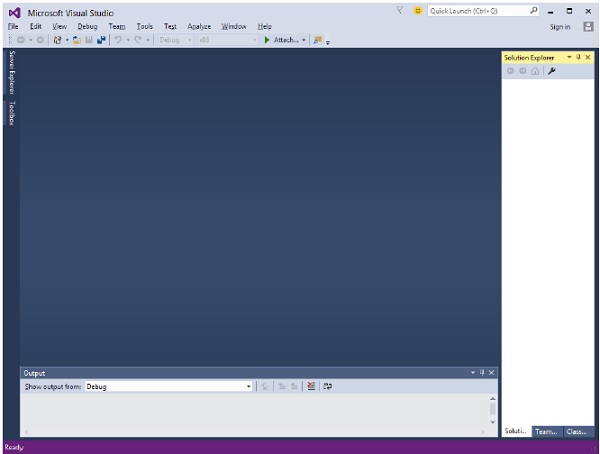
讓我們從文件創建一個新項目
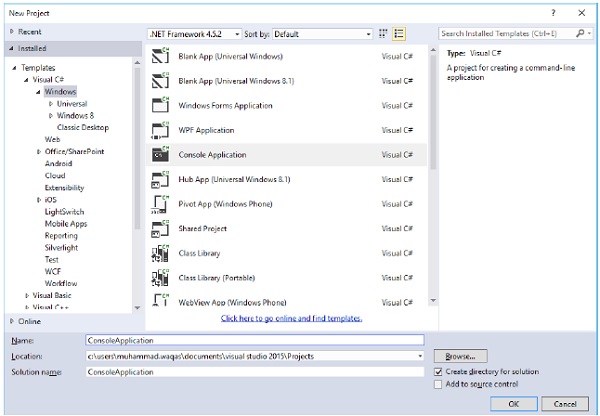
The Visual Studio IDE
「新建項目」窗口允許從可用模板中選擇應用程式模板。
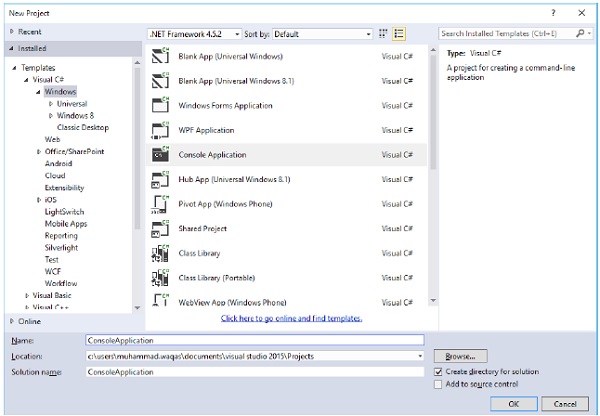
當您啓動一個新網站時,ASP.NET提供了該網站的啓動文件夾和文件,包括該網站的第一個web表單的兩個文件。
名爲Default.aspx的文件包含定義窗體的HTML和asp代碼,名爲Default.aspx.cs(用於C#編碼)的文件或名爲Default.aspx.vb(用於vb編碼)的文件包含所選語言的代碼,此代碼負責在窗體上執行的操作。
Visual Studio IDE中的主窗口是Web窗體設計器窗口。其他支持窗口包括工具箱、解決方案資源管理器和屬性窗口。您可以使用設計器設計web窗體,將代碼添加到窗體上的控制項,以便窗體根據您的需要工作,您可以使用代碼編輯器。
Working with Views and Windows
您可以通過以下方式使用windows:
要將Web窗體設計器從一個視圖更改爲另一個視圖,請單擊「設計」或「源」按鈕。
若要關閉窗口,請單擊右上角的「關閉」按鈕,若要重新顯示,請從「視圖」菜單中選擇該窗口。
要隱藏窗口,請單擊其「自動隱藏」按鈕。然後窗口變爲選項卡。若要再次顯示,請再次單擊「自動隱藏」按鈕。
要更改窗口的大小,只需拖動它。
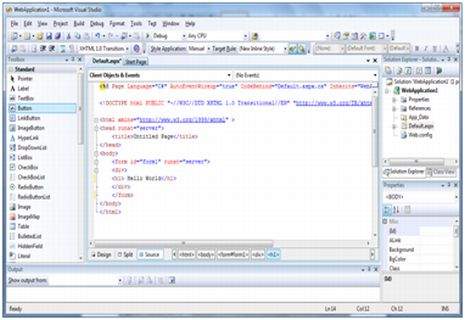
Adding Folders and Files to your Website
創建新的web表單時,Visual Studio會自動生成表單的起始HTML,並將其顯示在web表單設計器的源視圖中。解決方案資源管理器用於添加網站上的任何其他文件、文件夾或任何現有項目。
若要添加標準文件夾,請右鍵單擊要在解決方案資源管理器中添加該文件夾的項目或文件夾,然後選擇「新建文件夾」。
要添加ASP.NET文件夾,請右鍵單擊解決方案資源管理器中的項目,然後從列表中選擇該文件夾。
若要將現有項添加到網站,請右鍵單擊要在解決方案資源管理器中添加項的項目或文件夾,然後從對話框中選擇。
Projects and Solutions
典型的ASP.NET應用程式由許多項組成:web內容文件(.aspx)、源文件(.cs文件)、程序集(.dll和.exe文件)、數據源文件(.mdb文件)、引用、圖標、用戶控制項以及其他各種文件和文件夾。所有這些構成網站的文件都包含在一個解決方案中。
創建新網站時。VB2008會自動創建解決方案並在解決方案資源管理器中顯示它。
解決方案可能包含一個或多個項目。項目包含內容文件、源文件和其他文件,如數據源和圖像文件。通常,項目的內容作爲可執行文件(.exe)或動態連結庫(.dll)文件編譯到程序集中。
通常項目包含以下內容文件:
- Page file (.aspx)
- User control (.ascx)
- Web service (.asmx)
- Master page (.master)
- Site map (.sitemap)
- Website configuration file (.config)
Building and Running a Project
您可以通過以下方式執行應用程式:
- Selecting Start
- Selecting Start Without Debugging from the Debug menu,
- pressing F5
- Ctrl-F5
程序是生成的意思是,通過從「生成」菜單中選擇命令生成.exe或.dll文件。